面部次级绑定技术之制作次级表情(二)
四、绘制4个簇点的权重
Step01 选择头部模型,执行Edit Deformers>Paint Cluster Weights Tool (编辑变形器>绘制簇点权重工具)命令,如下图(左)所示,打开绘制簇点的属性面板,在cluster4.weights (簇点4.权重)按钮上单击鼠标左键,从弹出的菜单中执行cluster>cluster1-weights (簇>簇1-权重)命令,如下图(中)所示,即根据“权重”一节所讲解的方法先绘制簇点I的权重,绘制好的效果如下图(右)所示。
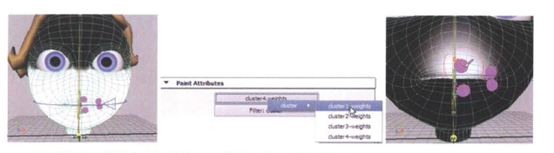
Step02 用同样的方法绘制其余3个簇点,效果如下图所示。
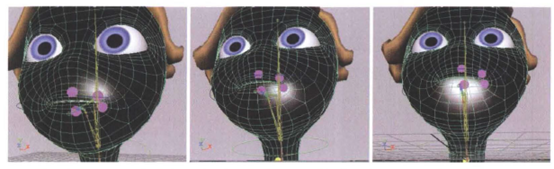
现在当移动次级控制器小球时,小球是脱离角色嘴部表面的,下面继续调整。
Step03 执行Window>Rendering Editors>Hypershade (窗口>渲染编辑器>材质编辑器)命令,打开材质编辑器窗口,先在场景中选择次级控制器小球kong1,然后在材质编辑器的菜单栏中执行Graph>Add Selected to Graph (图表添加所选到图表中)命令,这样kong1就添加到材质编辑器的Work Area (工作区)中了,然后将kong1打组,同样也添加进来,如下图(左)所示。
Step04 在材质编辑器中选择一个乘除 节点,并将其属性面板Multiply-Divide Attributes (乘除属性)卷展栏中的Input2 (输入2)值均设置为-1,然后将乘除节点复制出来3个,如下图(右)所示。
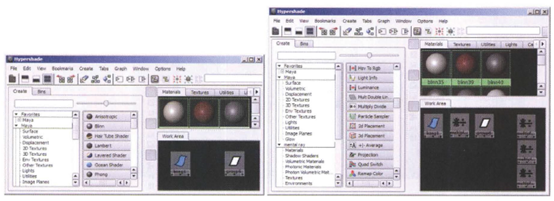
Step05 在kong节点图标的右下角处单击鼠标右键,从弹出的菜单中执行translate>translate (平移>平移)命令;然后在乘除节点图标上单击鼠标右键,从弹出的菜单中执行input1 (输入1 )命令;继续在乘除节点图标的右下角单击鼠标右键,从弹出的菜单中执行ouput>output (输出>输出)命令;最后在group6节点图标上单击鼠标右键,从弹出的菜单中执行translate (平移)命令,这样就将kong1乘除节点及group6连接起来了,用同样的方法将其他3个次级控制器也连接起来,最终效果如下图(左)所示。
现在来测试一下,移动次级控制器小球,可以看到小球已经不再脱离角色嘴部表面了,如下图(中)所示。
Step06 打开Outliner (大纲),将4个次级控制器打组,并将该组重新命名为kong_grp,将口腔的控制器和嘴角处的三角形控制器也分别重新命名为zui_crv和zuijiao_ crv, 同时删掉无用的控制器kong,如下图(右)所示。
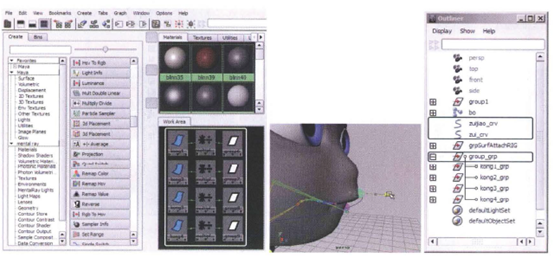
五、为角色头部和颈部创建控制器
Step01 创建一个圆环,作为总控制器,并复制出来一个,作为颈部控制器,将复制的圆环中心轴放置在头部第2根关节上,同时调节它的大小和旋转角度,如下图(左)所示。
Step02 对两个控制器冻结变换并清空历史记录。
Step03 选择颈部控制器,按住Shift键加选头部第二根骨骼,如下图(中)所示,执行Constrain>Orient(约束>方向)命令,即用该颈部控制器来控制头部的旋转方向。
Step04 选择口腔控制器,按住Shift键加选颈部控制器,对其做父子关系连接,如下图(右)所示。
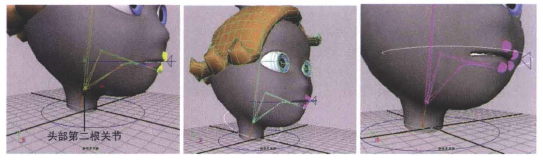
Step05 同理,将嘴角处的三角形控制器也设置为颈部控制器的子物体,同时在Outliner(大纲)中将该颈部控制器和总控制器分别重新命名为bo_crv和zong,最后将颈部控制器bo_crv和头部骨骼bo均放在总控制器zong中,如下图(左)所示。
现在,调节总控制器就可以调节整个头部的位置和缩放了。但是在缩放的过程中,4个次級控制器并没有随之缩放,如下图(中)所示,这是错误的,下面继续调节。
Step06 打开Outliner (大纲),展开grpSurfAttachRIG,选择其中的4个定位器,按Shift+H键, 将定位器显示出来,如下图(右)所示。
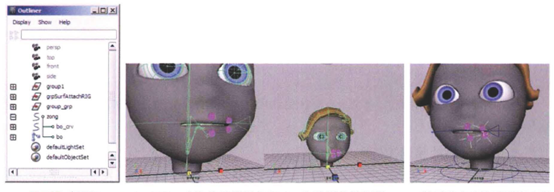
Step07 打开Connection Editor ( 连接编辑器)窗口,先选择总控制器zong,然后单击连接编辑器中的Reload Left (重新加载左侧)按钮,再选择定位器cMuscleSufAttach4,然后单击连接编辑器中的Reload Right (重新加载右侧)按钮,分别选择两侧的scale (缩放)属性,对二者的缩放属性进行连接,其他3个定位器同理。
Step08 下面选择定位器cMuscleSurfAttach4,单击连接编辑器中的Reload Left(重新加载左侧)按钮,再选择kong1,然后单击连接编辑器中的Reload Right(重新加载右侧)按钮,分别选择两侧的scale (缩放)属性,对二者的缩放属性进行连接,其他3个定位器和次级控制器同理。
这样总控制器就制作成功了,测试一下,调节总控制器的大小,可见4个次级控制器也随之缩放,如下图所示。
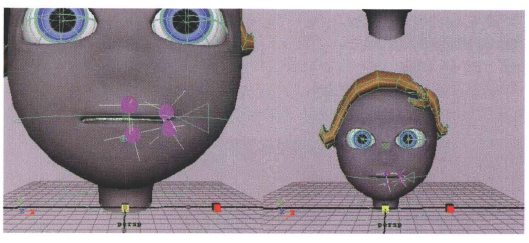
六、后续整理工作1
Step01 按Ctr1+H键重新隐藏4个定位器,同时在通道盒中将嘴角控制器中不需要的属性(RotateX/Y/Z、Scale X/Y/Z和Visibility )锁定并隐藏,将口腔控制器中不需要的属性( Translate XY/Z、Scale X/Y/Z和Visibility )锁定并隐藏,将脖子控制器中不需要的属性( Translate XY/Z、Scale X/Y/Z和Visibility )锁定并隐藏。
Step02 选择嘴角控制器,打开其属性编辑器,选择uzijiao_crv标签,在Limit Information (限制信息)卷展栏下的Translate (平移)卷展栏中将Trans Limit X锁定,如下图所示,然后在通道盒中将Translate Z属性锁定并隐藏。
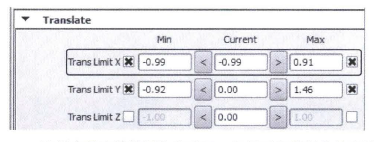
这样次级表情就制作完成了,如果对当前制作的表情不是很满意,还可以选择簇点,通过对簇点绘制权重的方式来继续调整。
七、后续整理工作2
Step01 选择kong3,将Rotate X/YIZ、Scale X/Y/Z和Visibility 属性锁定并隐藏;选择kong2,将RotateX/YIZ、Scale X/Y/Z和Visibility属性锁定并隐藏;选择kong1,将Rotate X/Y/Z、Scale X/Y/Z和Visibility属性锁定并隐藏;选择kong4, 将Rotate X/YIZ、Scale X/YI/Z和Visibility属性锁定并隐藏。
Step02 选择头部模型,在“图层”面板中删除face层,如下图(左)所示,然后打开头部模型的属性编辑器,选择polySurface2标签,在Display (显示)卷展栏下的Drawing Overrides (绘制覆盖)卷展栏中,选择Display Type(显示类型)为Reference(参考)选项,这样在选择控制器的时候就选择不到模型了,从而避免误选,如下图(右)所示。
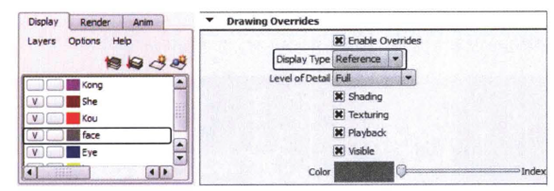
Step03 在视图菜单中执行Show>Joint (显示>关节)命令,将角色头部骨骼隐藏,同时删除场景中的polySurface6,最后隐藏剩余的4个模型。
这样角色表情和次级控制就制作完成了。
上一篇 人物角色绑定的流程及功能介绍
热门课程
专业讲师指导 快速摆脱技能困惑相关文章
多种教程 总有一个适合自己专业问题咨询
你担心的问题,火星帮你解答-
本文主要介绍和对比了几所知名的交互设计师培训机构,专业、全面、详细的解析帮助你选择更适合自己的培训路径。
-
在这篇文章中,我们为你介绍一些优质的UI设计培训机构,让你从众多选择中找出一条适合自己的学习道路。
-
深入探讨UE5可视化的学习路径,分享如何掌握关键技能和策略,帮助你领略UE5可视化制作的魅力。
-
探索UE5智慧城市师培训课程为设计师和开发者描绘智慧城市的技术引擎,利用UE5技术创造更加智能高效的城市
-
本文介绍了UE5模拟仿真师的培训课程,为零基础的学员详解UE5的使用方法和实战技巧,助力学员蜕变成为专业的模拟仿真师。
-
本文详细介绍了UE5设计入门培训班的相关内容,帮助你更好地理解和认识UE5设计,并为你解锁游戏设计的新视觉。

 火星网校
火星网校
















